今天天气好晴朗处处好风光,好天气好开始,图老师又来和大家分享啦。下面给大家推荐PS合成相机广告宣传海报,希望大家看完后也有个好心情,快快行动吧!
【 tulaoshi.com - PS 】
教程简单的向朋友们介绍利用PS合成相机广告宣传海报的方法,本教程大量的用到了素材,制作的过程就是把素材组合起来,方法非常简单,初学者可以当作一个很好的锻炼教程。最终效果

素材









一、打开人物素材,按Ctrl + J复制一层,再按Ctrl + Alt + C改变画布大小,大小自定。然后再把背景图层填充自己喜爱的颜色
(本文来源于图老师网站,更多请访问http://www.tulaoshi.com/ps/)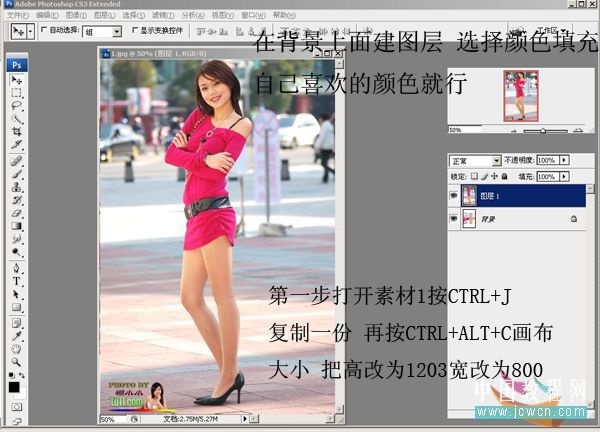
二、把图像复制4份,对图层副本2进行抽出处理,参数设置如下图。
(本文来源于图老师网站,更多请访问http://www.tulaoshi.com/ps/)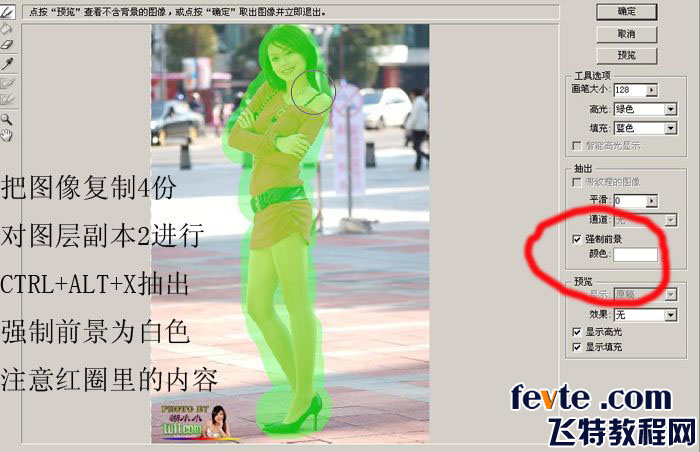
三、对图层副本1进行抽出处理参数设置如下图
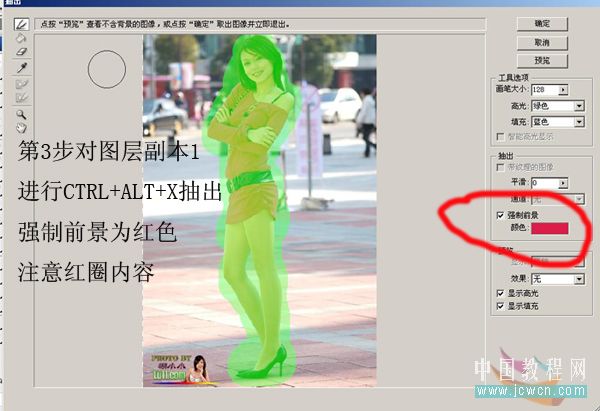
四、对图层1进行抽出处理参数设置如下图
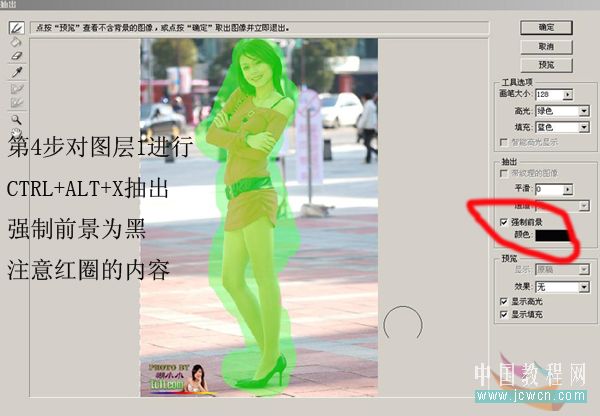
五、分别把刚才抽出的三个图层加上图层蒙版用tulaoshi画笔工具清除周围杂色。
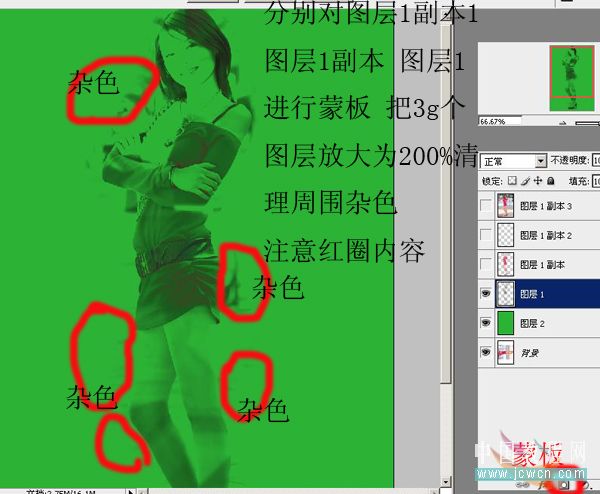
六、对图层1副本3加上图层蒙版,用画笔工具把周围的杂色清除。

七、人物勾出来以后放好位置,然后把花纹背景图层拖进来。然后把其它的素材图片拖进来慢慢改变好大小及加上白色描边,注意随意性也要注意美观

八、打开相机素材用钢笔工具把相机抠出来。

加点广告文字完成最终效果

来源:http://www.tulaoshi.com/n/20160405/2125998.html
看过《PS合成相机广告宣传海报》的人还看了以下文章 更多>>